Stojíš pred úlohou osviežiť svoje dizajny v Photoshop? Vlastný Formen-nástroj – často prehliadaný a podceňovaný – ti ponúka množstvo kreatívne možností. V tomto tutoriáli ti ukážem, ako môžeš integrovať fantastické formy s Custom Shapes do svojej existujúcej práce. Poďme sa rovno ponořiť do vzrušujúcich techník!
Najdôležitejšie zistenia
- Custom Shapes umožňujú vytvárať jedinečné dizajny, ktoré tvojim prácam dodajú osobitý nádych.
- Aplikácia textúr a svetla môže podstatne zvýšiť účinok tvojich foriem.
- Viacero krokov na vylepšenie foriem pomáha zvýrazniť detaily a vytvoriť hĺbku.
Podrobný návod
1. Pripraviť používateľské rozhranie
Najprv by si mal zabezpečiť, že si v správnom režime. Prepnúť do režimu pixelov, aby si mohol presne pracovať na svojich formách. Uisti sa, že máš otvorené správne vrstvy pre svoju prácu.
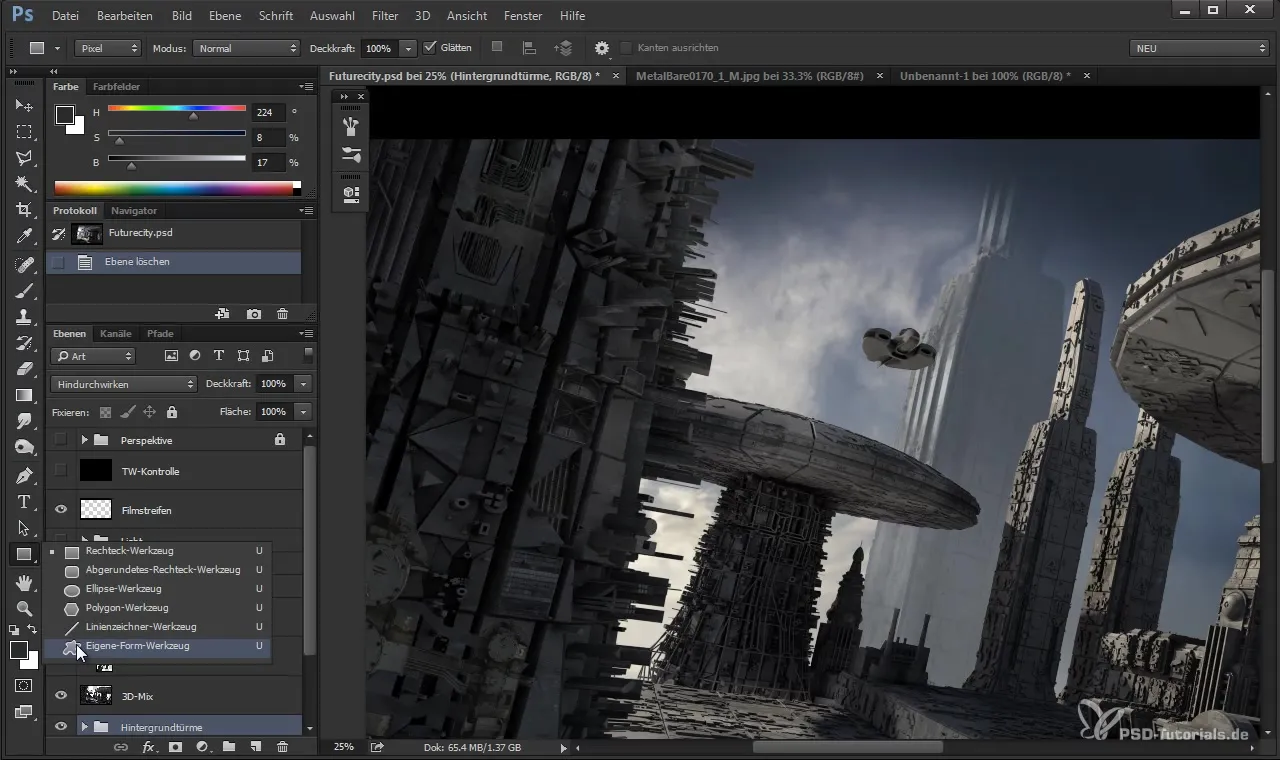
2. Vybrať vlastný tvar
Máte možnosť vytvoriť vlastné Custom Shapes alebo použiť existujúce Shapes. Vyber si vhodný set, ktorý si môžeš pohodlne stiahnuť. Tieto sety obsahujú množstvo preddefinovaných foriem, ktoré ti uľahčia začiatok.
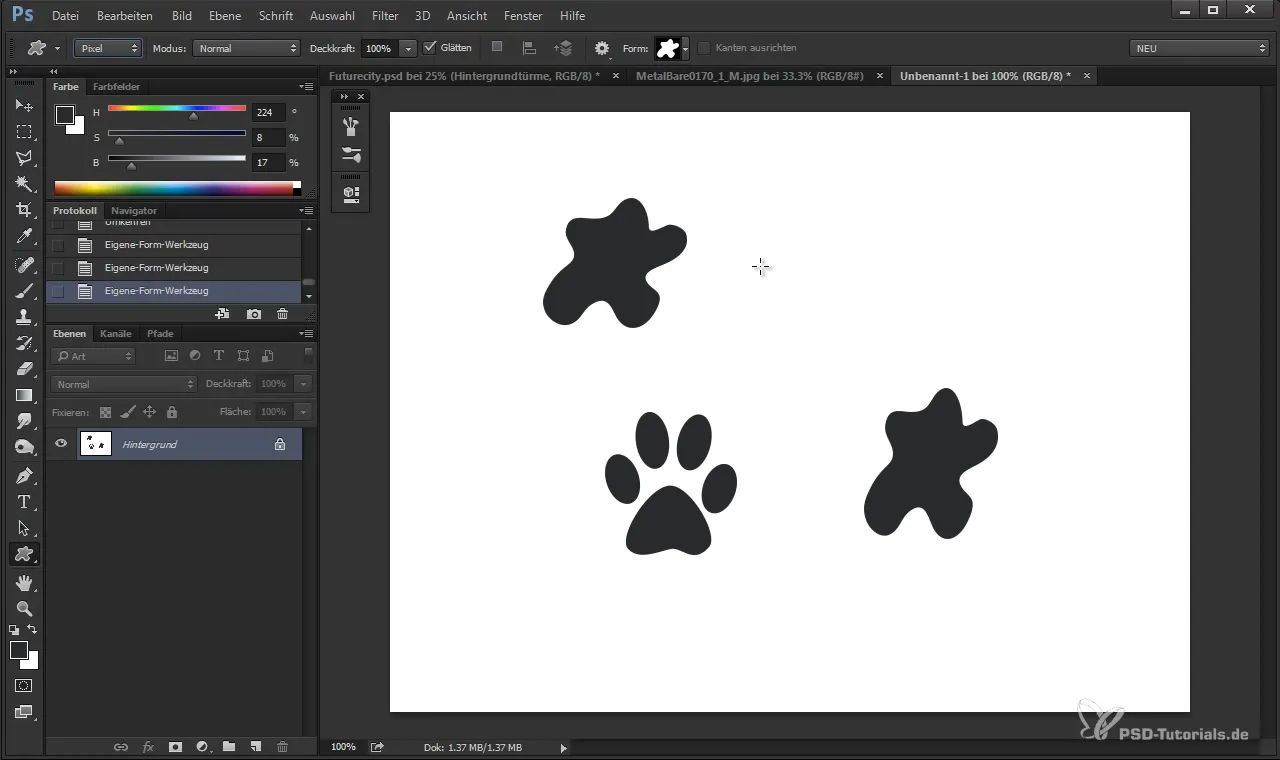
3. Vytvoriť novú vrstvu
Predtým, než začneš kresliť svoju formu, vytvor novú vrstvu. To ti umožní neskôr vykonať úpravy bez ovplyvnenia tvojej originálnej grafiky. Najprv si vyber základnú farbu, ktorá sa hodí k tvojmu projektu.
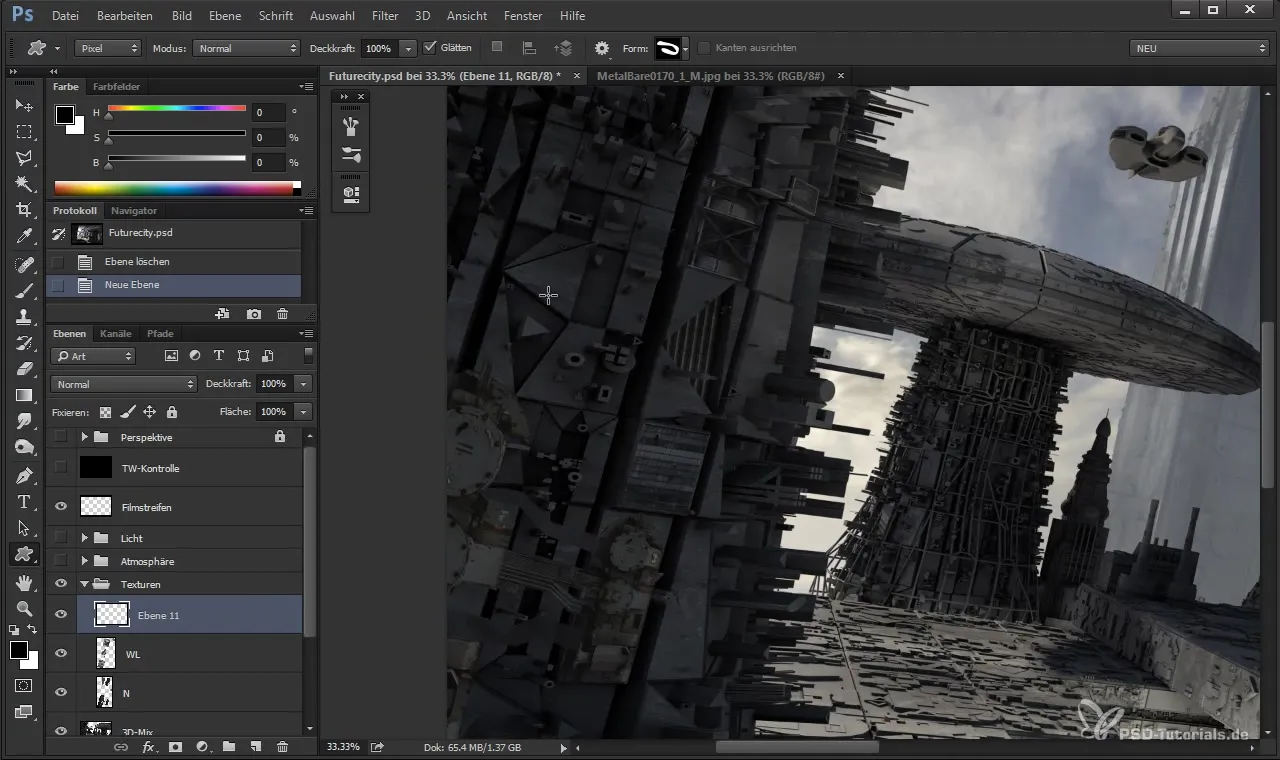
4. Kresliť formu
Teraz môžeš vytiahnuť svoju vybranú formu. Podrž kláves Shift, aby si udržal proporcie. Akonáhle si nakreslíš formu, môžeš ju upraviť a presunúť na správne miesto, aby si optimalizoval perspektívu.
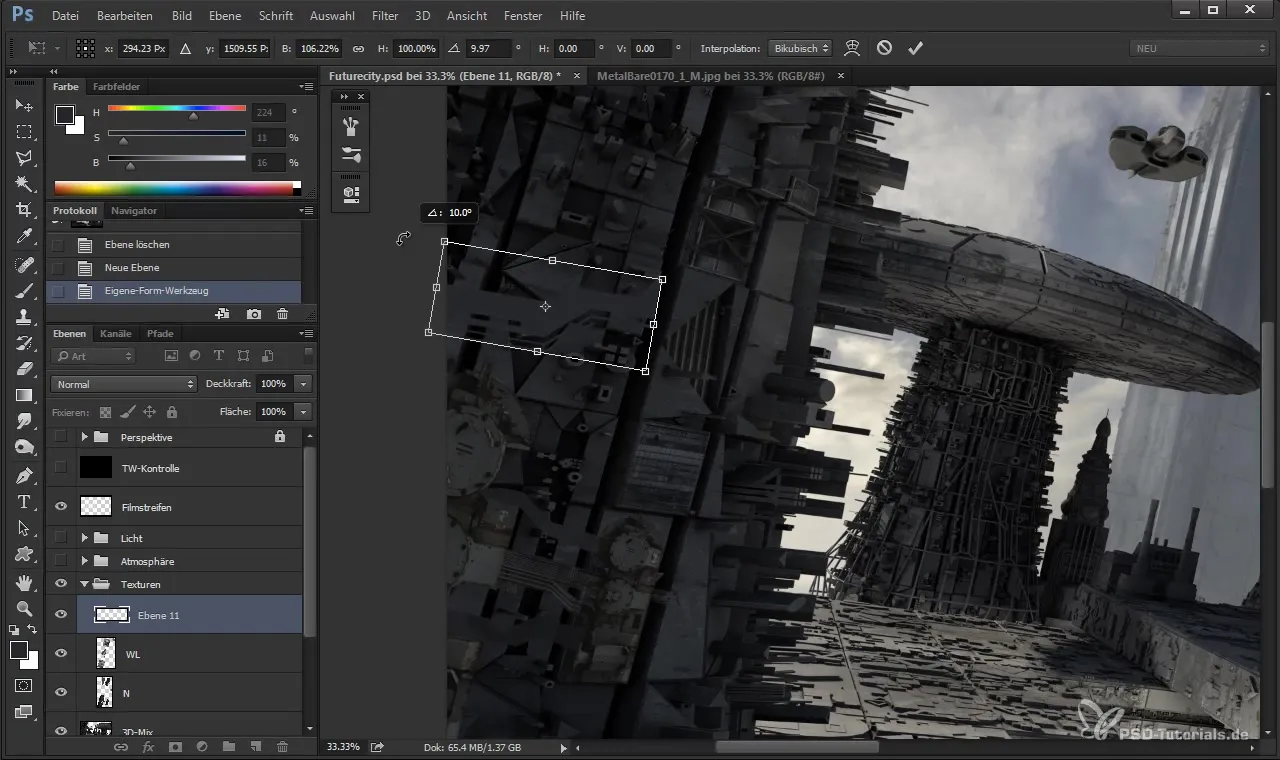
5. Pridať textúru
Aby si forme dodal viac života, pridaj textúry. Môžeš to robiť buď pomocou štetca alebo vložením fototextúry do formy. Použi orezovú masku (slicing mask), aby sa textúra zobrazila len v rámci formy. Zamysli sa, či chceš nastaviť režim pre úpravy textúr na „prekrývať“ alebo „mäkké svetlo“, aby si dosiahol príjemný efekt.
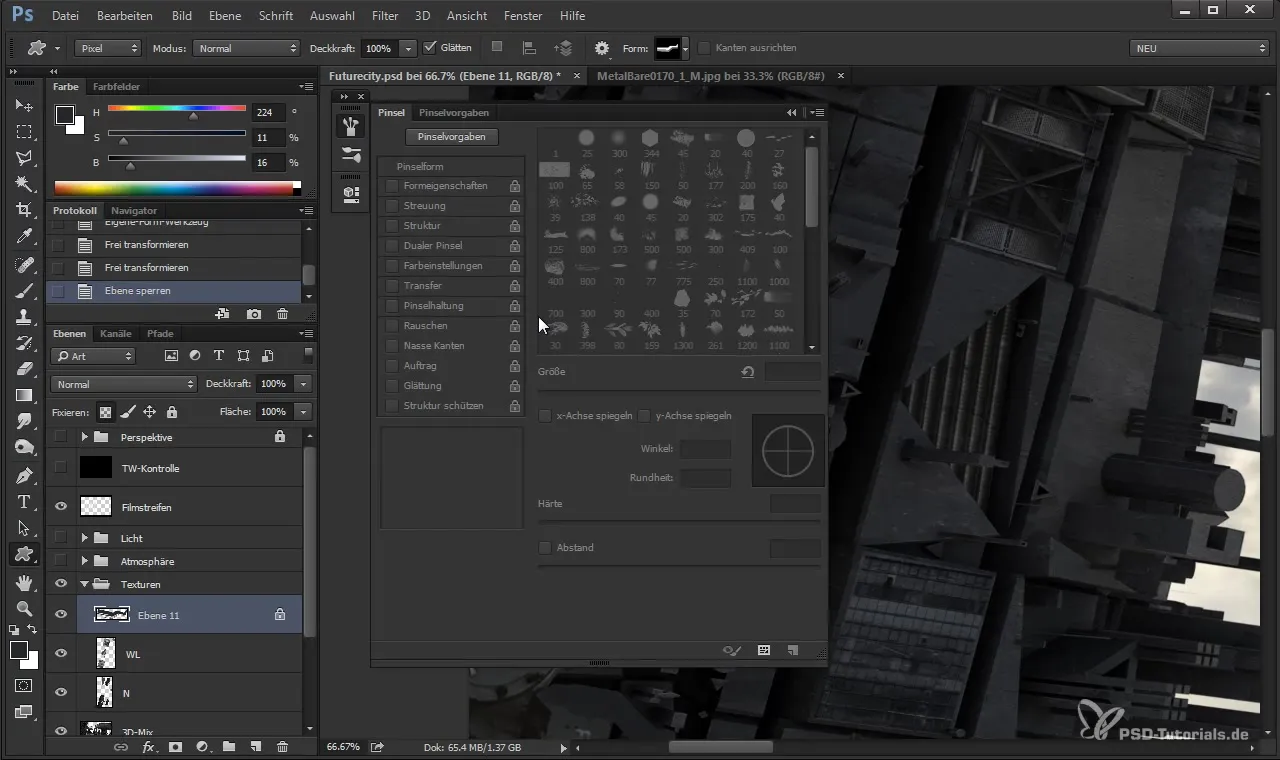
6. Pridať tieň
Aby si svojej forme dodal trojrozmerný vzhľad, pridaj tieň. To dosiahneš tým, že vytvoríš kópiu svojej formy, ktorá bude ztmavená tmavšou farbou. Trochu posuň kópiu nadol, aby si vytvoril efekt tieňa. Úpravy môžu účinok ešte zosilniť.
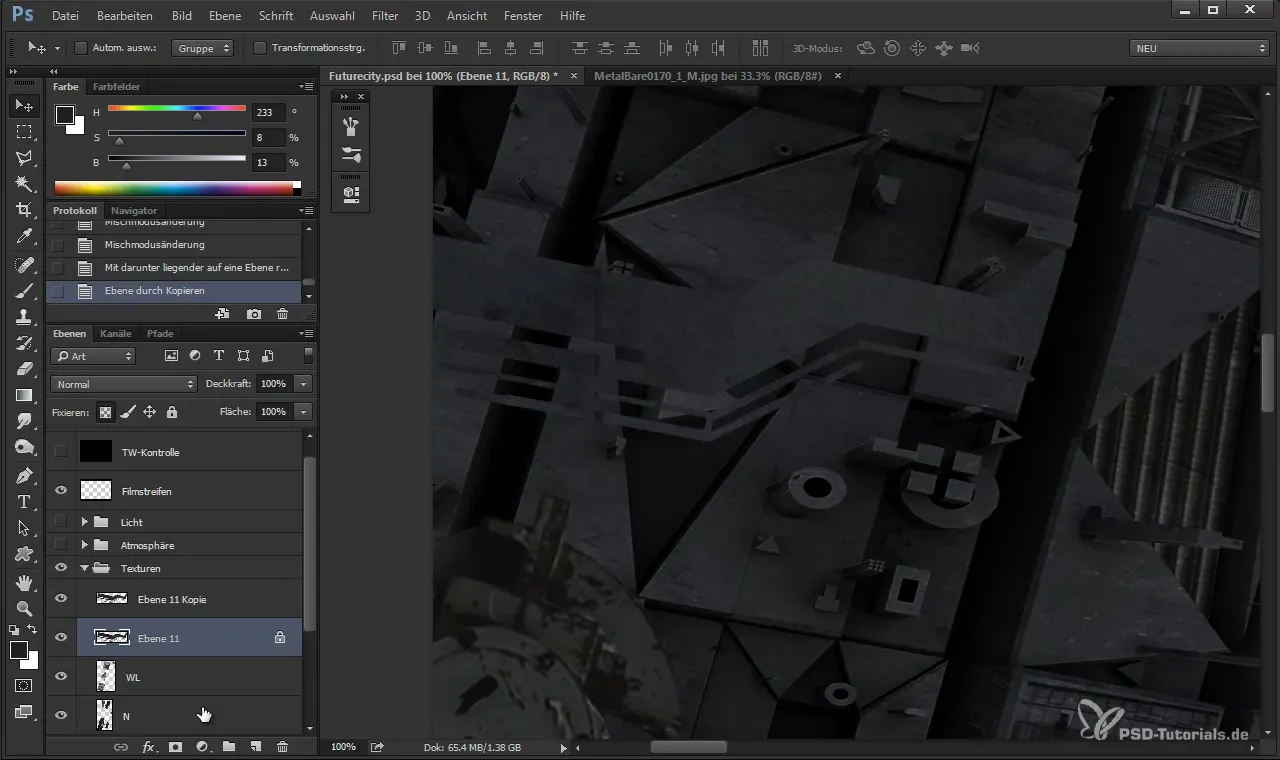
7. Pridať detaily
Aby si svojim dizajnom dodal viac hĺbky a detailov, môžeš pridať ďalšie malé formy. Tieto môžu byť vytvorené pomocou Custom Shapes alebo vlastným kreslením. Čím viac detailov pridáš, tým realistickejšie bude tvoj dizajn pôsobiť.
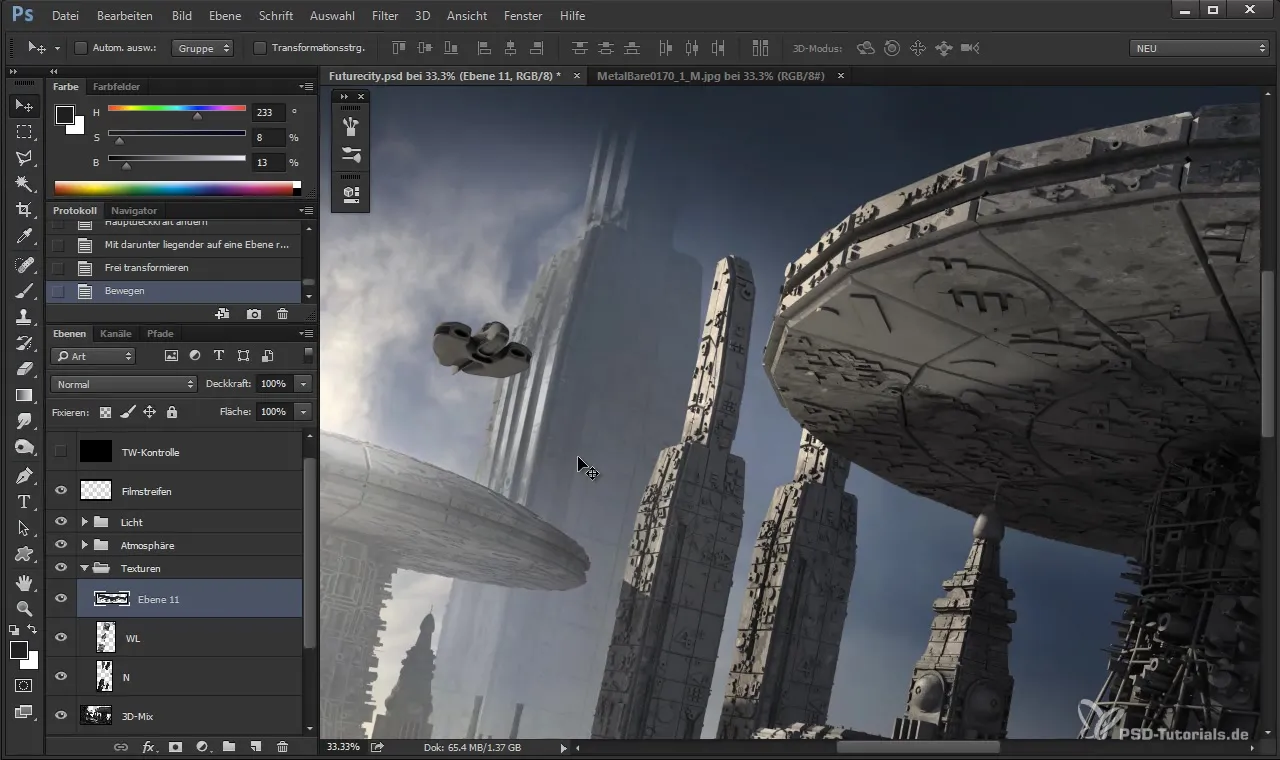
8. Vylepšiť okraje
Použi Custom Shapes, aby si učinil svoje existujúce okraje zaujímavejšími. Nová forma môže pomôcť zaobliť ostré okraje alebo vylepšiť siluetu tvojich objektov. Vyber si vhodné odtiene farieb, aby si vytvoril harmóniu v zmesiach farieb.
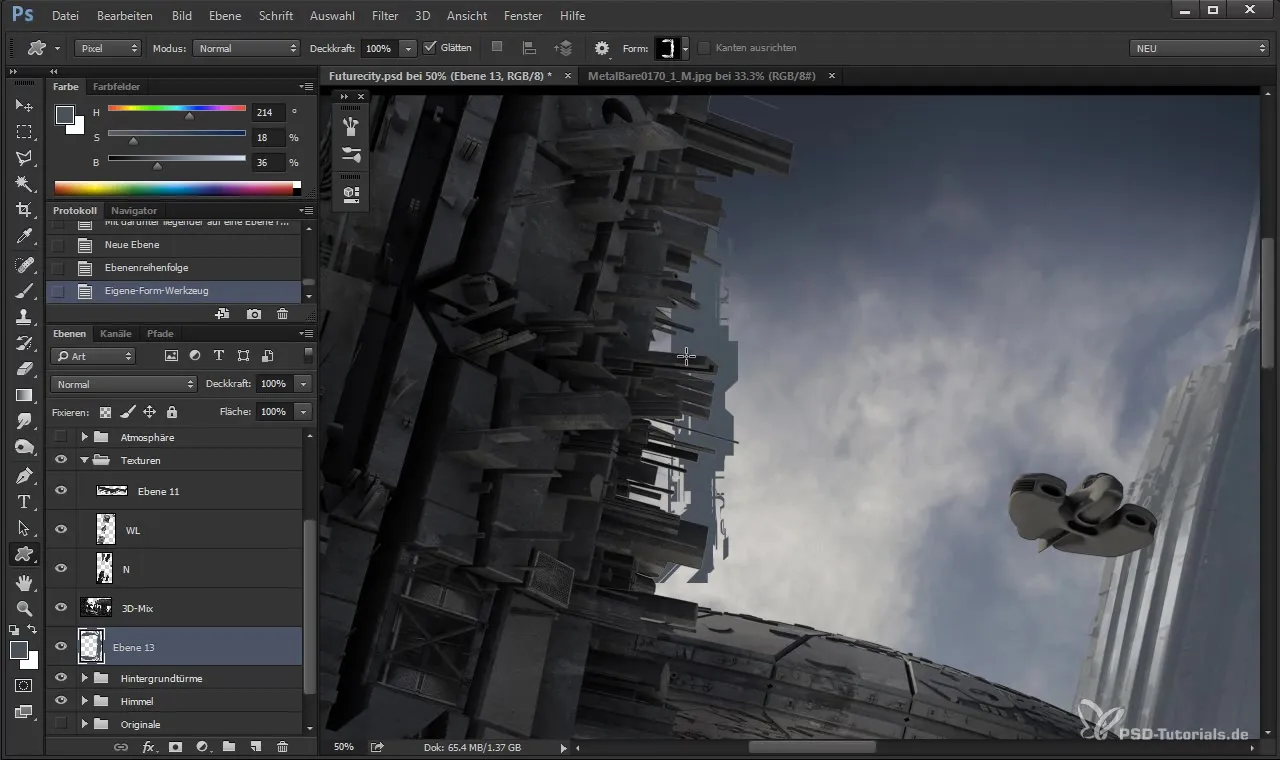
9. Overenie a optimalizácia
Pravidelne kontroluj svoj pokrok. Ulož si svoju prácu a zbav sa zbytočných vrstiev, aby si zachoval prehľadnosť. To je obzvlášť dôležité, ak tvoja kompozícia obsahuje veľa prvkov.
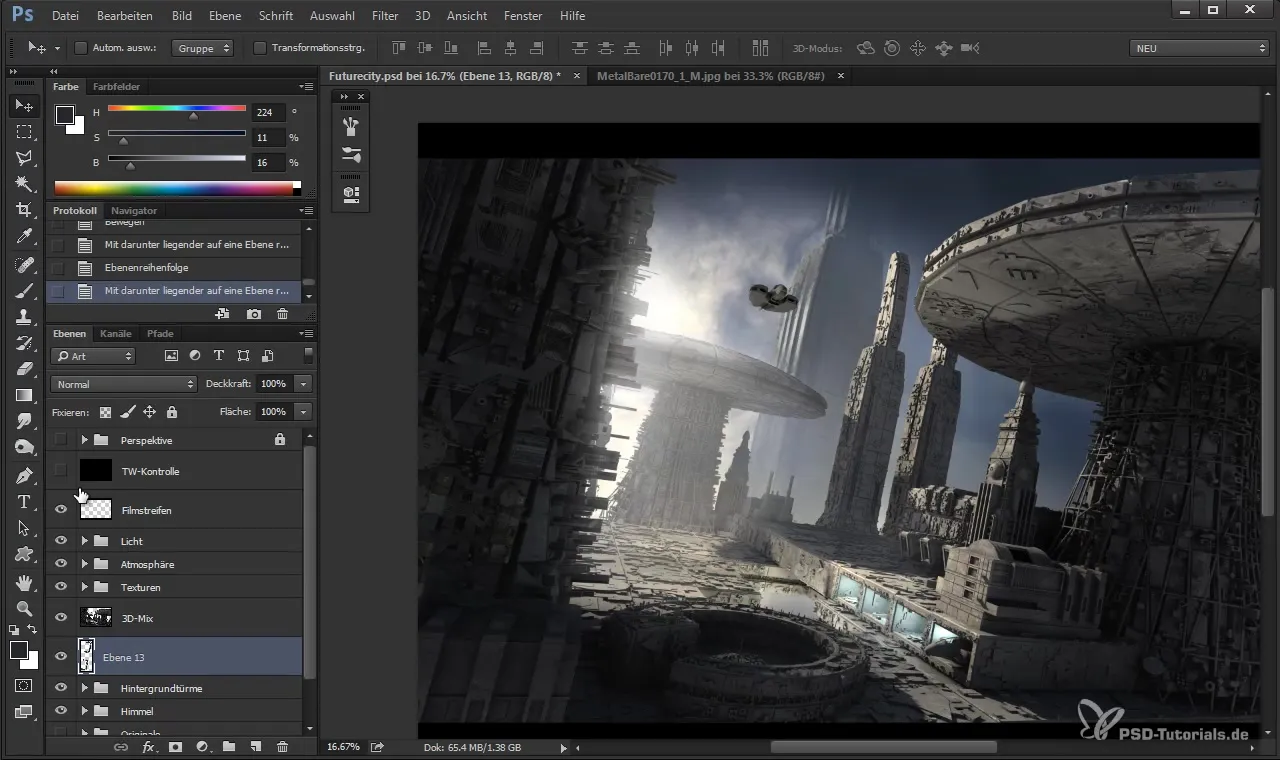
10. Záverečné úpravy & pridanie svetla
Posledný krok by mal byť použitie svetla a atmosféry vo svojom dizajne. S príslušnými úpravami uvidíš, ako sa celkový účinok tvojej grafiky mení. Detailné svetlo môže ďalej zdôrazniť formy a dodať obrázku zvláštnu hĺbku.
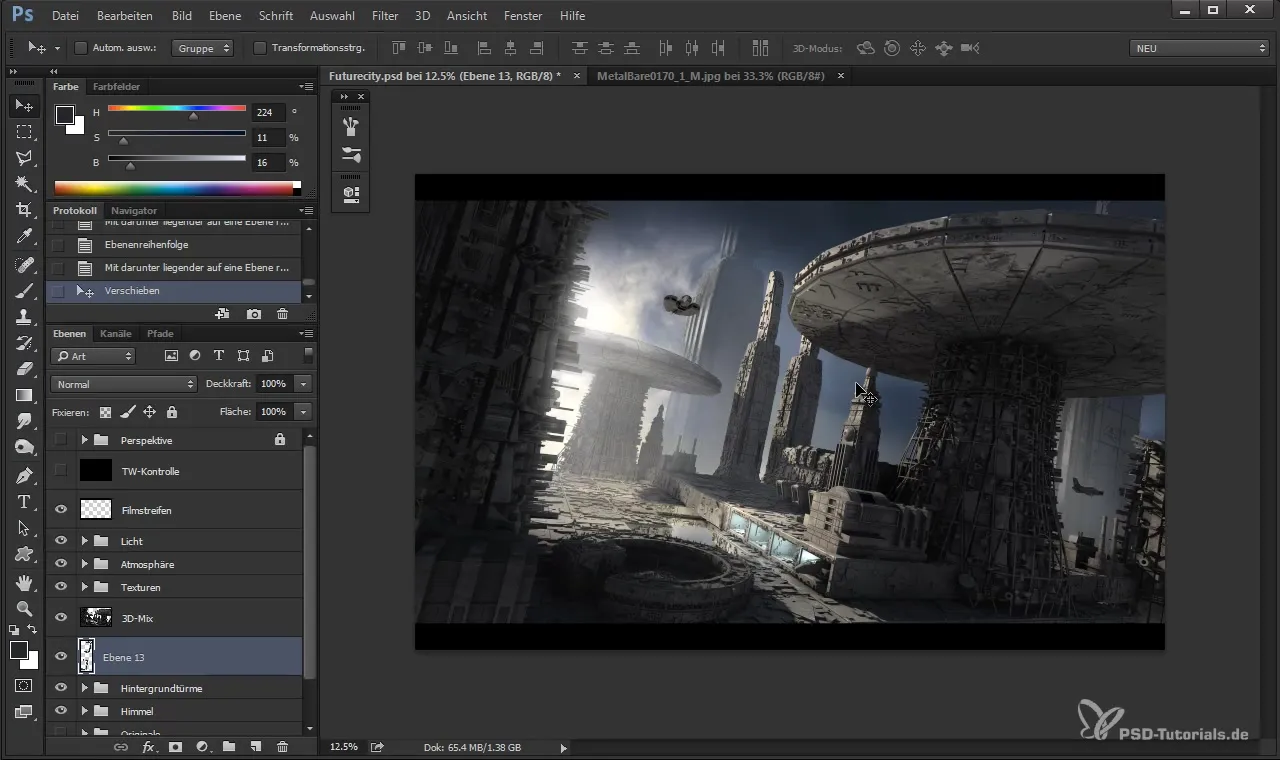
Zhrnutie
Každý z týchto krokov ťa približuje k cieľu vytvoriť ohromujúce grafiky s Custom Shapes v Photoshop. Experimentuj s textúrami, farbami a tieňmi, aby si vytvoril jedinečné výtvory, ktoré obohatia tvoje portfólio.
Často kladené otázky
Ako vytvorím vlastnú formu v Photoshop?Použi nástroj na kreslenie pier, vyber si svoju formu a ulož ju ako Custom Shape.
Môžem používať Custom Shapes z iných zdrojov?Áno, mnohí dizajnéri ponúkajú svoje Custom Shape sady online, často dokonca zadarmo.
Ako pridám textúry k svojim formám?Použi štetec alebo fototextúry a nastav orezať masku pre príslušné vrstvy.


